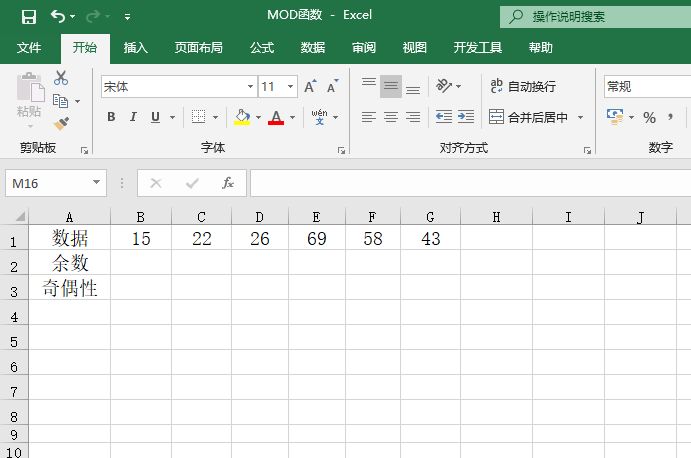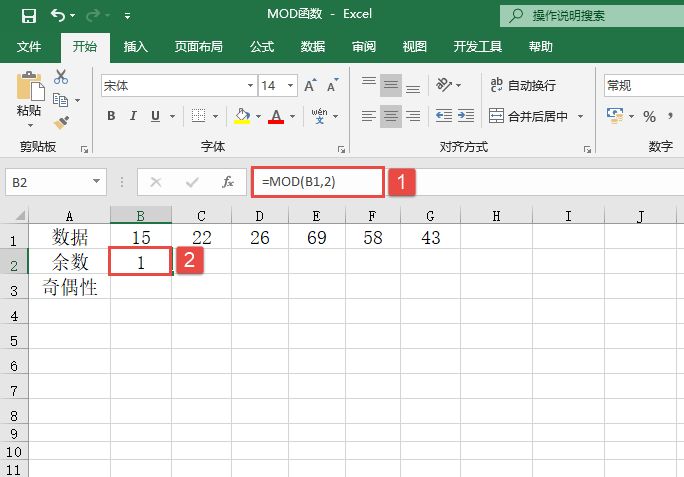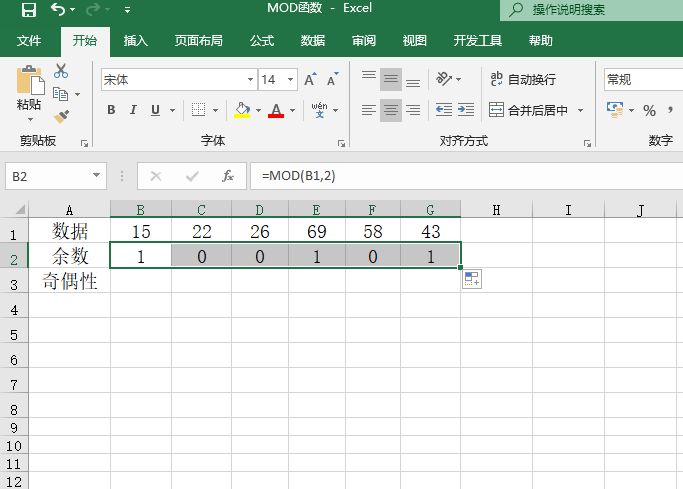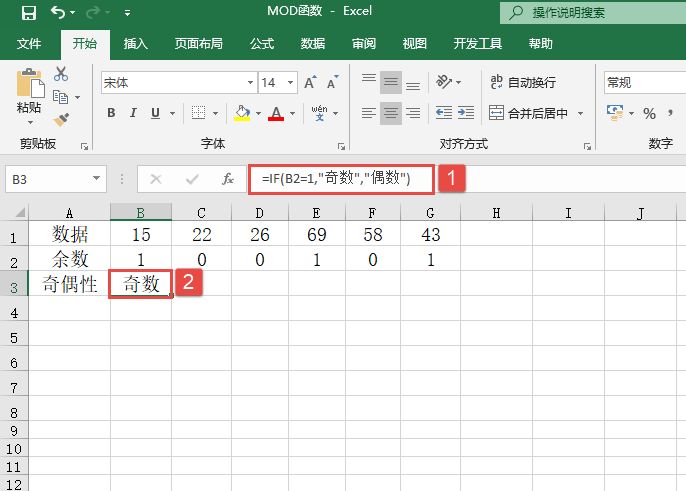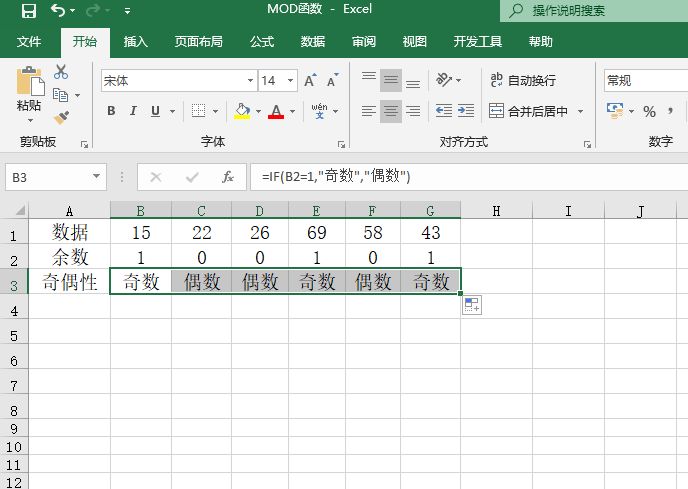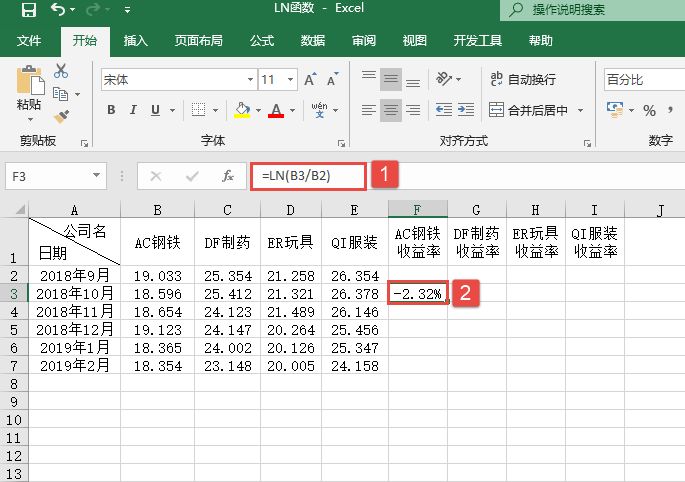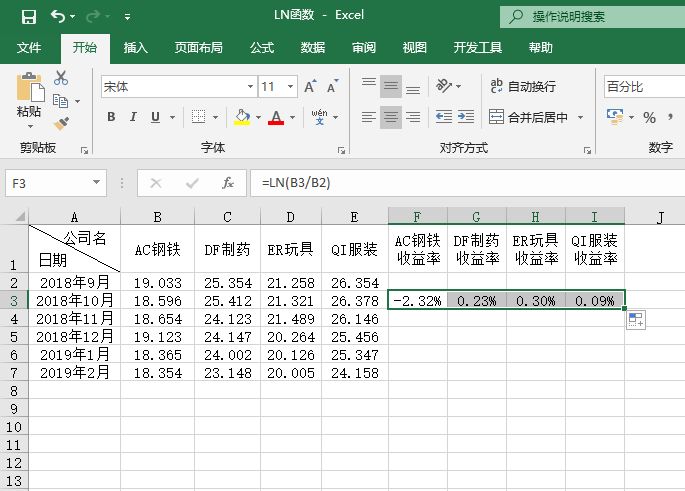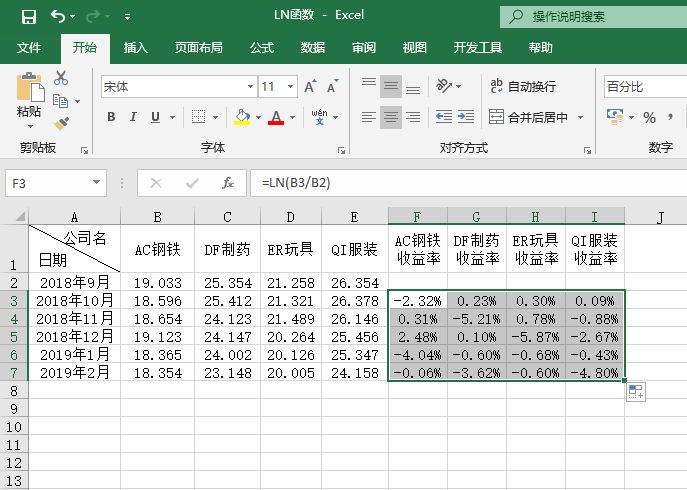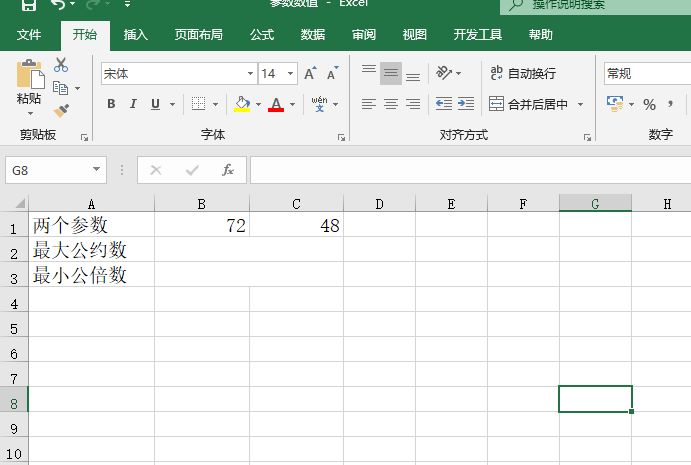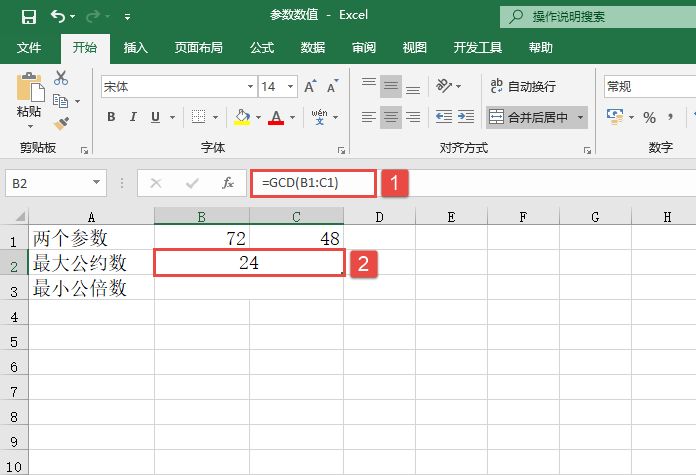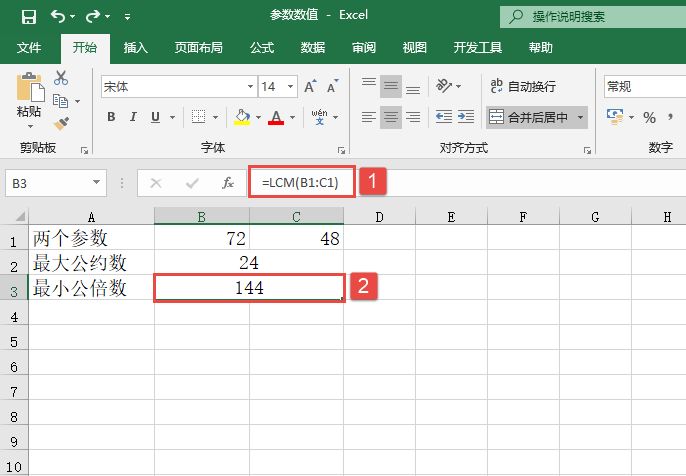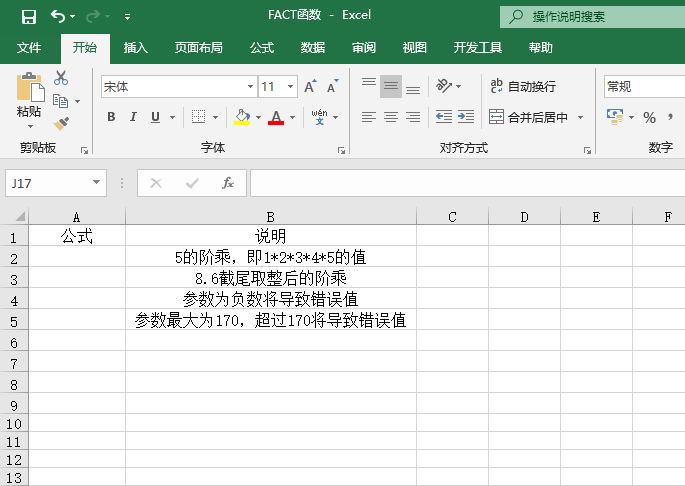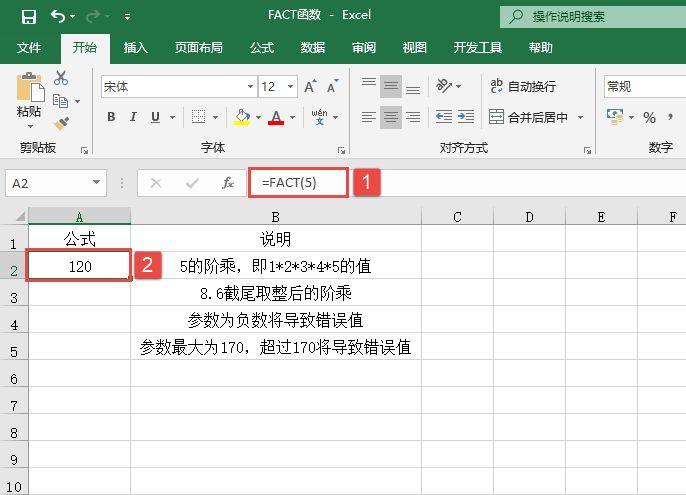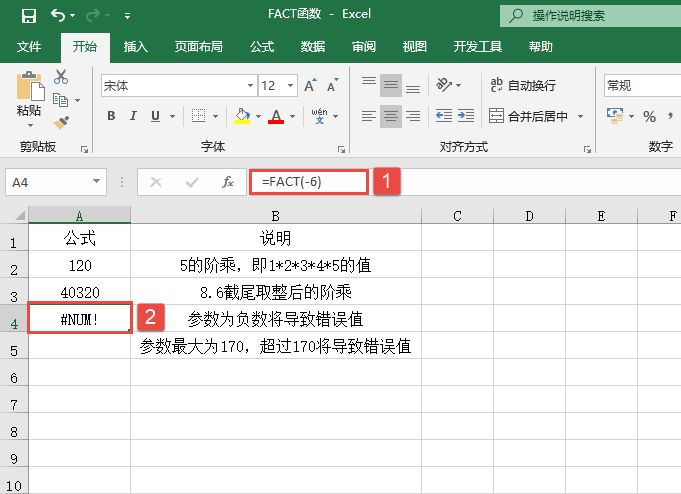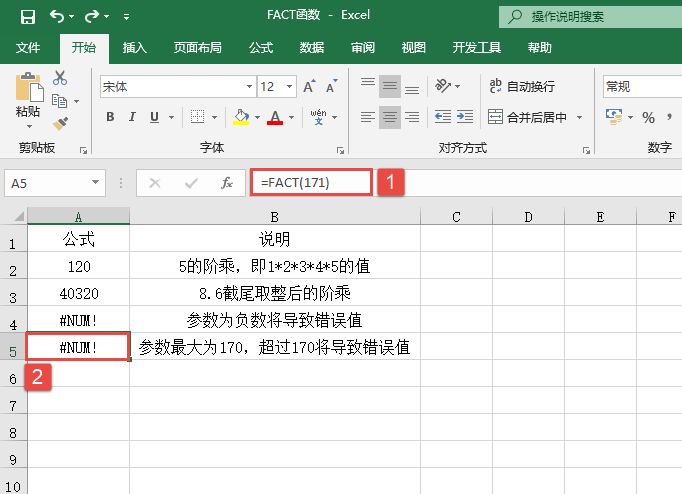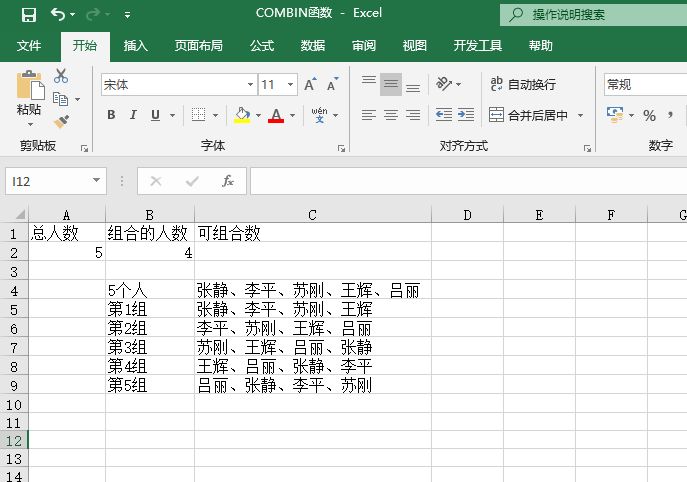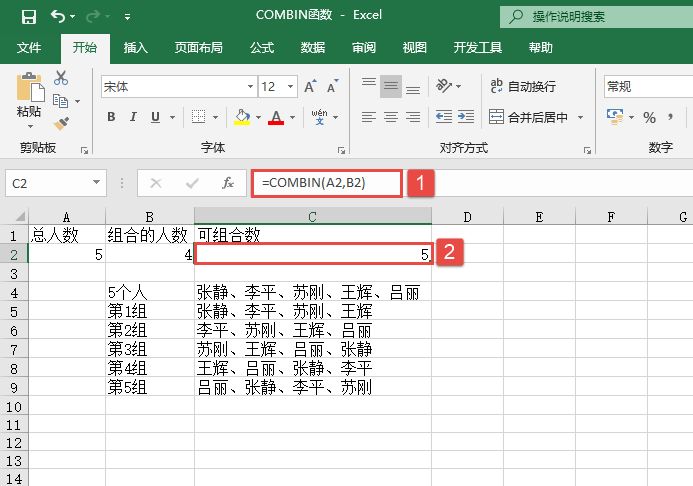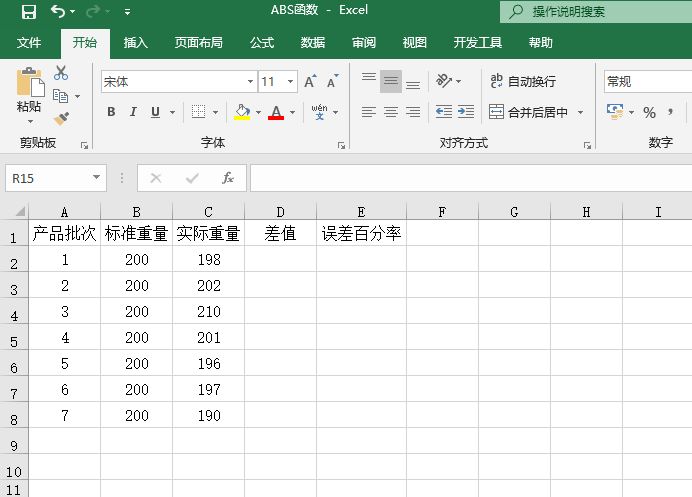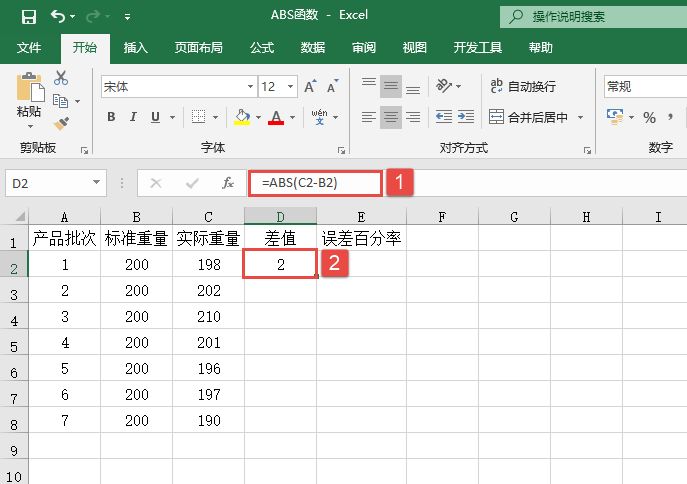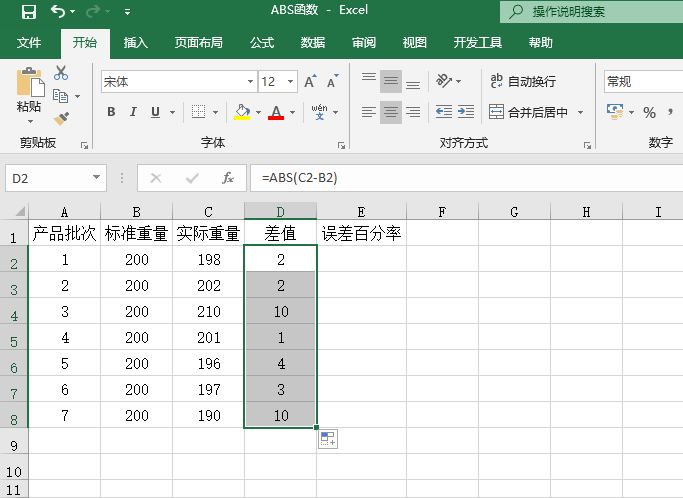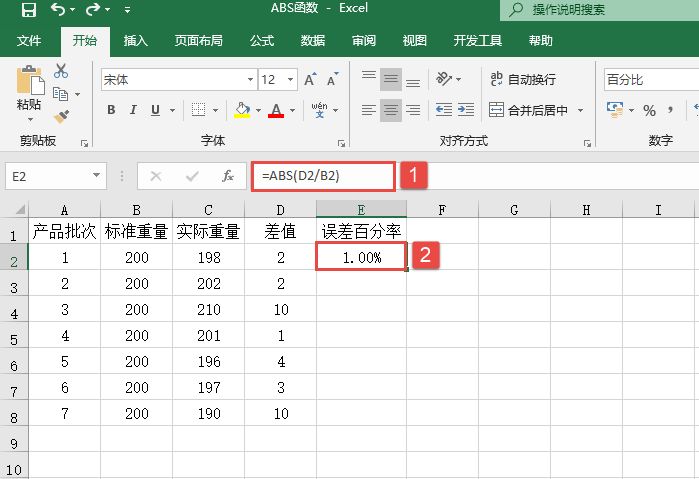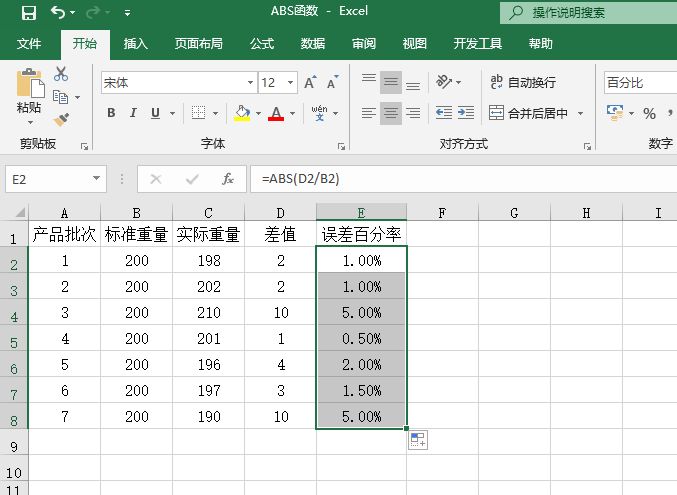RAND函数和功能是计算大于等于0及小于1的均匀分布的随机实数,每次计算工作表时都将返回一个新的随机实数。RANDBETWEEN函数的功能是,计算位于指定的两个数之间的一个随机整数,每次计算工作表时都将返回一个新的随机整数。两函数的语法如下:
RAND( ) RANDBETWEEN(bottom,top)
其中,bottom参数为RANDBETWEEN函数将返回的最小整数,top参数为RANDBETWEEN函数将返回的最大整数。
因为这两个函数都是用于返回随机数,所以可以用来模仿一些掷骰子的游戏。本例中要随机返回1~50的整数,投掷次数为5次。打开“RAND函数.xlsx”工作簿,本例的原始数据如图14-50所示。具体操作步骤如下。
STEP01:选中C3单元格,在编辑栏中输入公式“=INT(RAND()*($B$1-$D$1)+$D$1)”,然后按“Enter”键返回,即可计算第1次的投掷结果,计算结果如图14-51所示。
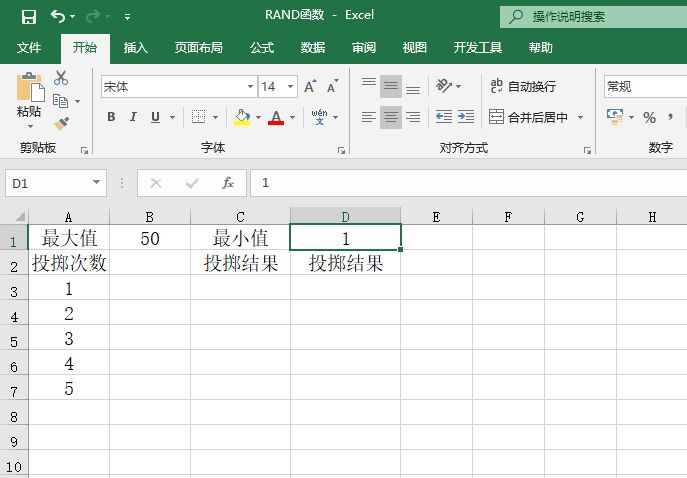
图14-50 原始数据
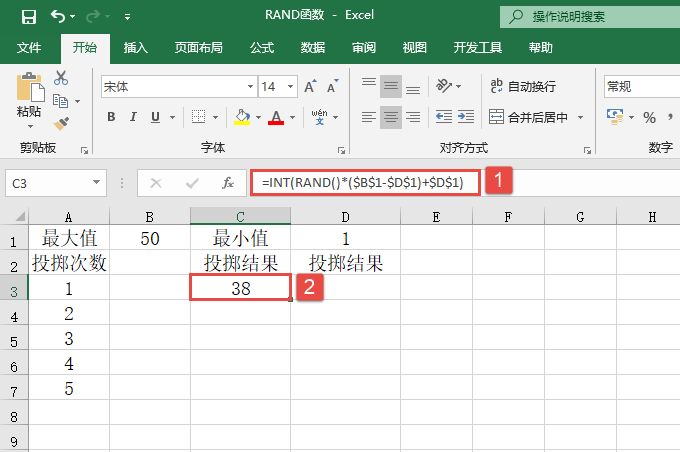
图14-51 计算第1次投掷结果
STEP02:选中C3单元格,利用填充柄工具向下复制公式至C7单元格,通过填充功能来计算其他次数的投掷结果,如图14-52所示。
STEP03:选中D3单元格,在编辑栏中输入公式“=INT(RANDBETWEEN($D$1,$B$1))”,然后按“Enter”键返回,即可计算出第1次的投掷结果,计算结果如图14-53所示。
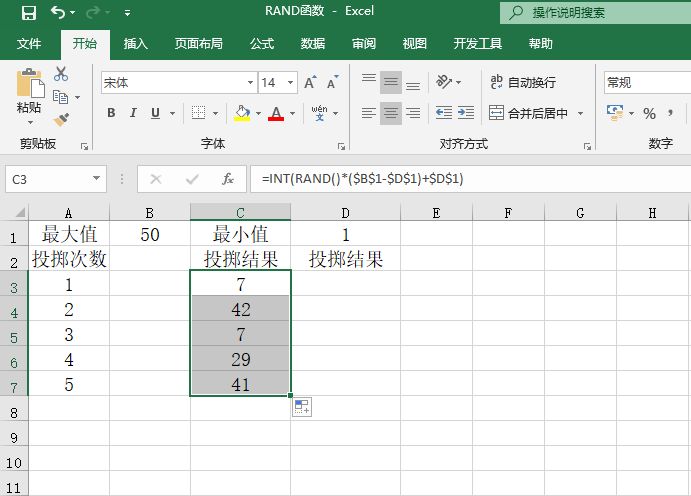
图14-52 计算投掷结果
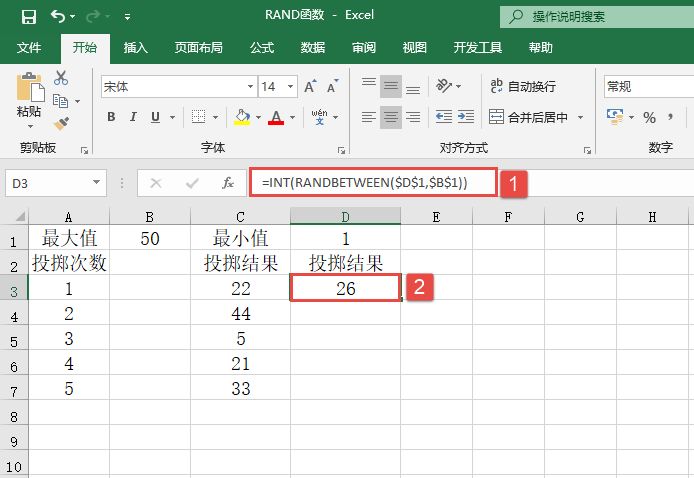
图14-53 计算投掷结果
STEP04:选中D3单元格,利用填充柄工具向下复制公式至D7单元格,通过填充功能来计算其他次数的投掷结果,如图14-54所示。
STEP05:按“F9”键可以查看重新求解的随机结果,如图14-55所示。
对RAND函数来说:如果要生成a与b之间的随机实数,必须使用“RAND()*(b-a)+a”。如果要使用RAND函数生成一随机数,并且使之不随单元格计算而改变,可以在编辑栏中输入“=RAND()”,保持编辑状态,然后按“F9”键,将公式永久性地改为随机数。
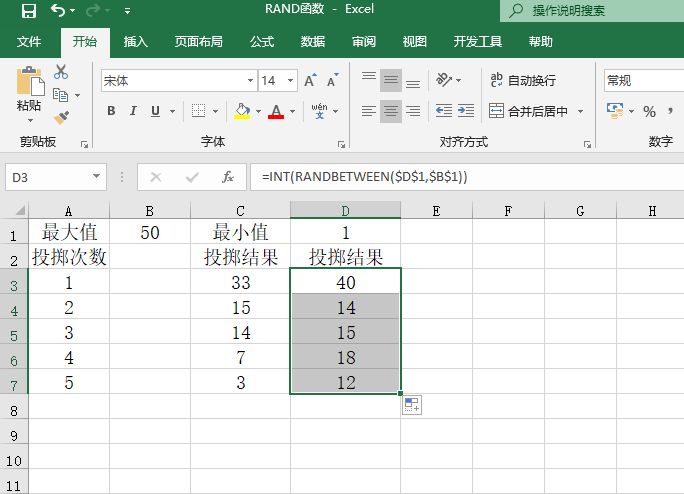
图14-54 计算其他次数的投掷结果
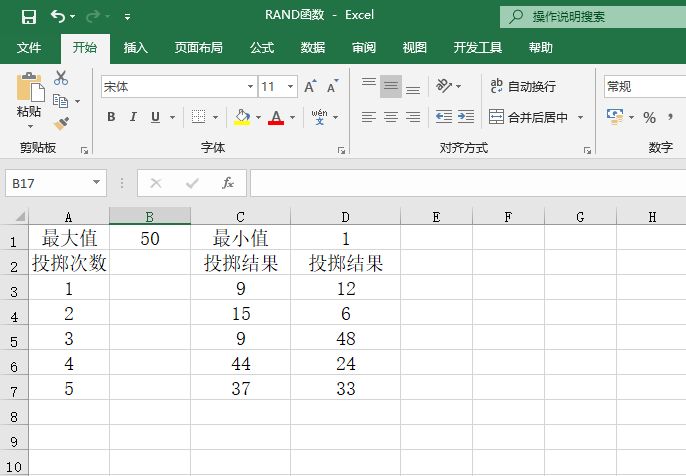
图14-55 重新查看投掷结果